Як виправити ескізи в Windows 10 (09.15.25)
Ваші ескізи файлів або папок відображаються неправильно або не відображаються взагалі? Це поширена проблема в Windows 10, яка може дратувати або заплутувати користувачів. Можливо, ви побачите файли без ескізів Windows, або якщо вони є, можливо, відображається неправильне ескізне зображення. Це призводить до плутанини, оскільки ви не знаєте, чи отримали ви правильний файл, який шукаєте, чи ні.
Windows 10 створює базу даних кеш-пам’яті, яка включає ескізи для кожного файлу, папки, відео чи фотографії на настільному комп’ютері. Щоразу, коли ви створюєте новий файл, для цього автоматично створюється ескіз Windows. За допомогою цієї бази даних користувачі можуть бачити попередній перегляд файлу або прогляд вмісту папки, навіть не відкриваючи її. Однак ця база даних мініатюр Windows з часом стає все більш значущою, оскільки ви створюєте більше файлів і папок. Бувають випадки, коли база даних з якихось причин пошкоджується, і ескізи в процесі перемішуються. Ось чому іноді ви бачите неправильне ескізне зображення, а часом вони взагалі недоступні.
На щастя, Windows 10 пропонує кілька способів скинути та відновити базу даних, що містить використані дані для відображення попереднього перегляду файлів. Ця стаття покаже вам, як відтворити файл thumbnail.db, щоб вирішити проблеми з попереднім переглядом мініатюр.
Використання очищення дискаНайпростіший спосіб відновлення бази даних мініатюр Windows - це використання засобу очищення диска в Windows 10. Для цього:
Порада професіонала: скануйте свій ПК на наявність проблем із продуктивністю, непотрібних файлів, шкідливих програм , та загрози безпеці
, які можуть спричинити системні проблеми або знизити продуктивність.
Спеціальна пропозиція. Про Outbyte, інструкції щодо видалення, EULA, Політику конфіденційності.
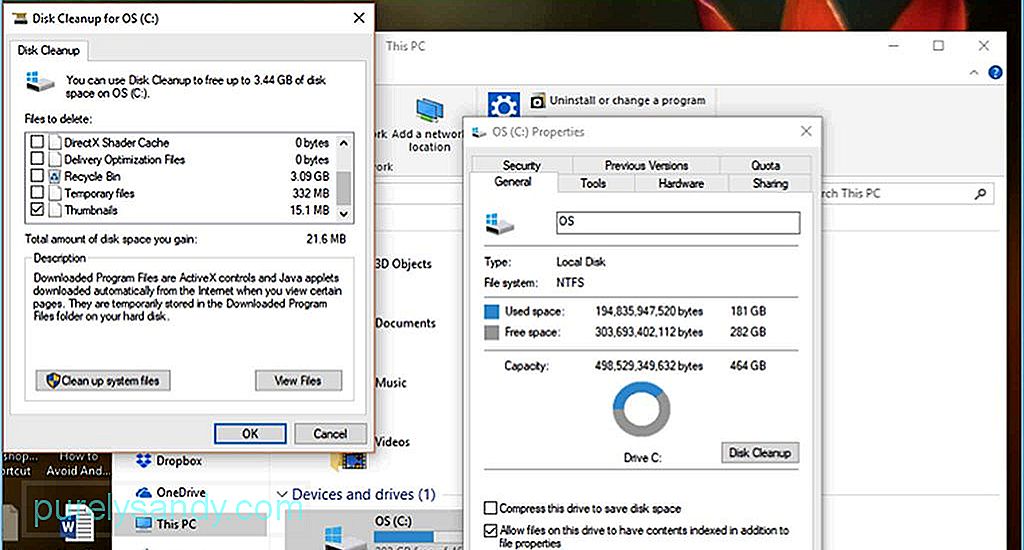
- Запустіть Провідник файлів .
- Ліворуч в бічній панелі натисніть Цей ПК .
- Клацніть правою кнопкою миші ОС (C :) там, де встановлена операційна система Windows 10.
- Натисніть Властивості.
- Натисніть кнопку Очищення диска . Може з’явитися невелике вікно, в якому буде розраховано кількість місця, яке ви можете звільнити за допомогою програми очищення диска.
- Прокрутіть вниз і знайдіть Ескізи в новому вікні, яке з’явиться. Переконайтеся, що ескізи позначені , а всі інші параметри не позначені.
- Натисніть OK , а потім натисніть Видалити файли , щоб підтвердити завдання.
Якщо очищення диска не працює, ви можете спробувати скористатися командними рядками для видалення, а потім відтворити базу даних мініатюр у Windows 10. Для цього:
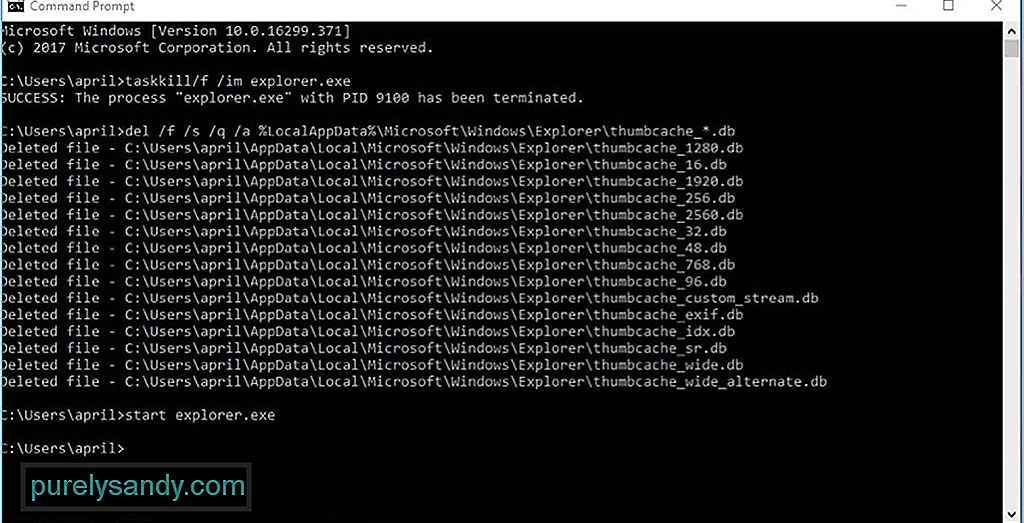
- Клацніть Пуск і знайдіть командний рядок.
- Клацніть правою кнопкою миші у командному рядку з результатів пошуку та виберіть Запустити як адміністратор.
- Введіть таку команду в консоль, щоб убити Провідник файлів:
taskkill / f / im explorer.exe
- Натисніть Enter . У вас залишиться порожній екран із чорним фоном, за винятком командної консолі.
- Введіть цю команду, щоб видалити кеш мініатюр, не запитуючи підтвердження, а потім натисніть Ввести:
del / f / s / q / a% LocalAppData % \ Microsoft \ Windows \ Explorer \ thumbcache _ *. Db
- Введіть цю команду, щоб перезапустити Провідник файлів:
start explorer.exe
- Натисніть Enter і закрийте командний рядок.
Тепер ви зможете переглядати файли та папки з правильним попереднім переглядом ескізів. Ви можете спробувати обидва методи, щоб повністю видалити кеш ескізів, щоб ви могли створити нову партію ескізів для нових файлів.
Використання сторонньої програмиТретій спосіб - це найпростіший спосіб видалення кешу мініатюр. Ви можете використовувати сторонній додаток, як Outbyte PC Repair, щоб видалити всі небажані файли на своєму комп’ютері, включаючи базу даних мініатюр. PC Repair сканує та видаляє ваш комп’ютер на наявність непотрібних файлів, небажаних файлів, кешу браузера та мініатюр та тимчасових файлів, які зазвичай спричиняють проблеми для вашого комп’ютера.
Виправлення налаштувань папкиІноді проблема з мініатюрою спричинена кимось щось втручання у налаштування вашої папки. Це може бути інший користувач або вірус, який нещодавно вторгся у вашу систему і зіпсував ваші налаштування. Щоб виправити налаштування папки, виконайте такі дії:
- Запустіть Провідник файлів .
- Клацніть вкладку Перегляд , потім натисніть Параметри . Це відкриє параметри вашої папки.
- Клацніть вкладку Перегляд .
- Зніміть прапорець Завжди показувати піктограми, ніколи не ескізи .
- Натисніть Застосувати , щоб зміни набрали чинності.
- Клацніть OK і закрийте вікно налаштувань.
Якщо проблема з базою даних мініатюр спричинена неправильними налаштуваннями папок, цей метод повинен це виправити, і ви знову зможете побачити правильні ескізи.
Відео YouTube: Як виправити ескізи в Windows 10
09, 2025

